Visión general
Al redactar audio, Audio IA es la forma más rápida de detectar y eliminar cualquier información de identificación personal (PII), como nombres, números de la Seguridad Social (SSN), números de teléfono y direcciones de las grabaciones de audio.
El proceso de Audio IA de CaseGuard Studio consiste en transcribir automáticamente el audio de un archivo. Esto convertirá el habla de grabaciones de audio o video a texto. Este enfoque elimina la necesidad de escuchar e identificar manualmente la Información de Identificación Personal (PII) de la grabación de audio. Los usuarios pueden generar la transcripción de su audio con sólo pulsar un botón y elegir las categorías específicas de IIP que desean eliminar.
Por ejemplo, los investigadores que utilicen vídeos de cámaras corporales con varios oradores en un entorno muy concurrido encontrarán muy útil la transcripción. CaseGuard Studio identifica a cada orador, detecta su idioma y traduce el audio a más de 30 idiomas.
¡Sigue los pasos para Redactar y Transcribir Audio Automáticamente!
- Añada su archivo de audio o vídeo que contenga audio a CaseGuard Studio.
- Oprima en la herramienta “AI Audio” de la Barra de herramientas de la izquierda.
- Seleccione el idioma de su archivo, o seleccione la opción “Detectar y transcribir varios idiomas” si el idioma del archivo es desconocido.
- Si conoce el idioma que se habla en el audio, es mejor que seleccione el idioma para la transcripción.
- Si no conoce el idioma y sólo se habla un idioma en el audio, debe seleccionar “Detectar idioma”
- Si hay varios idiomas, debe seleccionar Detectar & Transcribir varios idiomas.
- Selecciona el número de altavoces.
- Oprima en “Transcribir“.
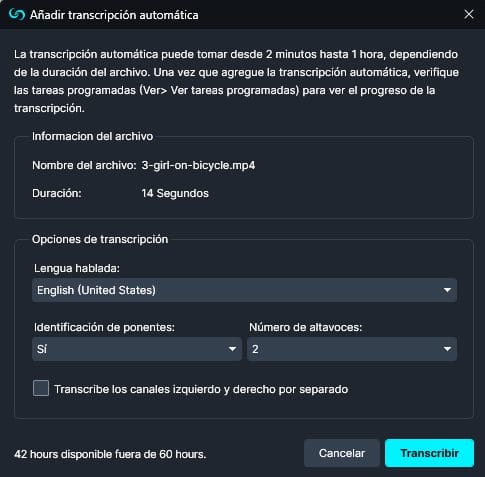
- Una vez que la transcripción se ha cargado en el panel de transcripción, puede reproducir el audio y seguirlo dentro del panel de transcripción.
- Para redactar instancias individuales de palabras o frases, “Subraye” la palabra o frase y “Oprima con el botón derecho del ratón” y, a continuación, oprima en Editar para sustituir la palabra o frase.
- Las opciones de edición para Audio incluyen:
-
- Añadir un“Silencio”

- Añadir “Pita”

- Anonimizar a través de“Cambiar Voz”

- Utilicir la transcripción para encontrar el punto de audio exacto en el que se pronuncia una palabra específica seleccionando “Ir a posición”
- Cambiar la ortografía o la palabra completa seleccionando “Editar”
- Seleccionar “Mover” para cambiar la posición de una palabra o frase.
- “Copiar” una palabra de la transcripción y “Pegar” después de seleccionar “Editar” otra palabra
- “Marcar como exacta” cuando el software no está 100% seguro de haber capturado la palabra correcta
- También puede utilizar la barra de búsqueda del panel de transcripción para buscar la palabra o frase que desea “Redactar” o “Editar” y pulsar Intro. Todas las instancias de la palabra/frase en el audio aparecerán resaltadas en el panel Transcripción.
- Para redactar todas las instancias de la palabra o frase buscada a la vez, oprima en el icono Silenciar, Pitar o Cambiar.
- Una vez que haya revisado las redacciones, oprima en Exportar
 del panel Lista de tareas o el botón Exportar del panel Barra de atajos para exportar las redacciones.
del panel Lista de tareas o el botón Exportar del panel Barra de atajos para exportar las redacciones.
Veámoslo en acción

Play Video
¿Te ha resultado útil este artículo?
No
1
Sí
4